Android 集成腾讯定位
概述
在安卓软件开发过程中需要用到定位,在对比了国内比较知名的三种:
- 高德定位
- 百度定位
- 腾讯定位
后选择了第三种,腾讯定位,原因主要是:
- 支持获取WGS-84坐标
- 支持网络定位
由于众所周知的原因,在中国境内所有的出版电子地图都必须要经过至少一次加偏(也就是所谓的国测局火星坐标系),因此国内地图提供商为了更好的对接产品,纷纷推出了自家的坐标系,也就是在火星坐标系基础之上再次加偏的高德坐标、百度坐标。
坐标加偏之后再恢复就不那么容易了,解偏本身就会带来一些误差。
因此为了使得开发的软件有更好的扩展性,想要得到网络定位的WGS-84坐标,就要用到腾讯定位。
在使用的过程中遇到以下几个问题:
- 位置监听服务器注册失败
- so文件导入错误
配置定位
官网教程:Android定位SDK的安装和使用
下面记录以下主要流程和解决问题的方法:
第一步、导入库文件
找到开发包中的 libtencentloc.zip文件夹,拷贝相应目录下的so文件到目标工程中的 libs目录下。
jar包导入
找到开发包中的 TencentLocationSDK_v4.3.0_r196568.jar 文件,拷贝到目标工程中的 libs 目录下。
注意: 如果 TencentLocationSDK_v4.3.0_r196568.jar没有自动加入到工程的 build path 中,则需要手动添加。手动添加的步骤如下:右击工程,在 工程属性->Java Build Path->Libraries中选择“Add External JARs”,选定 TencentLocationSDK_v4.3.0_r196568.jar,确定后返回。这样您就可以在程序中使用腾讯地图定位SDK了。
so文件导入
讲需要的so文件导入,详细介绍如下
方法一:
将so文件导入如下的目录(若没有则新建)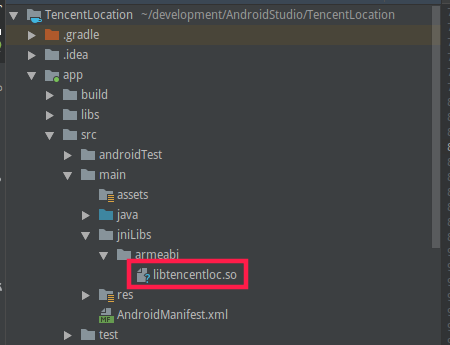
方法二:
在build.gradle中加入如下代码:
android {
......
sourceSets {
main {
jniLibs.srcDir 'libs' //设置so文件位置
}
}
}之后讲so文件放入如下目录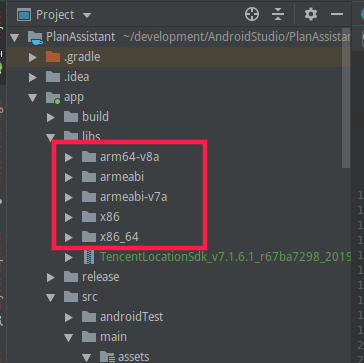
第二步、配置 manifest及权限
权限声明
在 AndroidManifest.xml 中添加使用权限:
<!-- 通过GPS得到精确位置 -->
<uses-permission android:name="android.permission.ACCESS_FINE_LOCATION" />
<!-- 通过网络得到粗略位置 -->
<uses-permission android:name="android.permission.ACCESS_COARSE_LOCATION" />
<!-- 访问网络,某些位置信息需要从网络服务器获取 -->
<uses-permission android:name="android.permission.INTERNET" />
<!-- 访问WiFi状态,需要WiFi信息用于网络定位 -->
<uses-permission android:name="android.permission.ACCESS_WIFI_STATE" />
<!-- 修改WiFi状态,发起WiFi扫描, 需要WiFi信息用于网络定位 -->
<uses-permission android:name="android.permission.CHANGE_WIFI_STATE" />
<!-- 访问网络状态, 检测网络的可用性,需要网络运营商相关信息用于网络定位 -->
<uses-permission android:name="android.permission.ACCESS_NETWORK_STATE" />
<!-- 访问网络的变化, 需要某些信息用于网络定位 -->
<uses-permission android:name="android.permission.CHANGE_NETWORK_STATE" />
<!-- 访问手机当前状态, 需要某些信息用于网络定位 -->
<uses-permission android:name="android.permission.READ_PHONE_STATE" />动态申请权限
android 6.0以上的系统需要动态申请一些敏感权限,这里涉及到定位权限,因此需要使用如下代码获取权限:
if (Build.VERSION.SDK_INT >= 23) {
String[] permissions = {
Manifest.permission.ACCESS_COARSE_LOCATION,
Manifest.permission.READ_PHONE_STATE,
Manifest.permission.WRITE_EXTERNAL_STORAGE
};
if (checkSelfPermission(permissions[0]) != PackageManager.PERMISSION_GRANTED)
{
requestPermissions(permissions, 0);
}
}配置key
在 AndroidManifest.xml 中配置Key
<application>
...
<meta-data android:name="TencentMapSDK" android:value="您申请的Key" />
</application>第三步、创建位置监听器
TencentLocationListener 接口代表位置监听器,您的APP 通过位置监听器接收定位SDK的位置变化通知。创建位置监听器非常简单,通常您只需实现 TencentLocationListener 接口。如下所示:
public class MyActivity extends Activity implements TencentLocationListener {
...
@Override
public void onLocationChanged(TencentLocation location, int error, String reason) {
// do your work
}
@Override
public void onStatusUpdate(String name, int status, String desc) {
// do your work
}
}第四步、创建定位请求
TencentLocationRequest 类代表定位请求, 您的APP通过向定位SDK发送定位请求来启动定位。通常您只需获取 TencentLocationRequest 实例即可,如下所示:
TencentLocationRequest request = TencentLocationRequest.create()第五步、注册位置监视器
mLocationManager = TencentLocationManager.getInstance(this);
/* 保证调整坐标系前已停止定位 */
mLocationManager.removeUpdates(null);
// 设置 wgs84 坐标系
mLocationManager
.setCoordinateType(TencentLocationManager.COORDINATE_TYPE_WGS84);第六步、开始定位并获取定位结果
开始定位
private void start(){
// 创建定位请求
TencentLocationRequest request = TencentLocationRequest.create();
// 修改定位请求参数, 定位周期 3000 ms
request.setInterval(3000);
// 开始定位
mLocationManager.requestLocationUpdates(request, this);
}注:在这一步可能会出现错误导致后面定位失败,开始定位的方法会返回一个特征码,标示定位监视器是否成功注册。
int error = locationManager.requestLocationUpdates(request, listener);因此最好获取一下这个特征码,下表展示标识码含义:
| 返回值 | 含义 |
|---|---|
| 0 | 注册位置监听器成功 |
| 1 | 设备缺少使用腾讯定位SDK需要的基本条件 |
| 2 | 配置的 key 不正确 |
| 3 | 自动加载libtencentloc.so失败,可能由以下原因造成: |
返回码3可能是以下原因造成:
1、这往往是由工程中的so与设备不兼容造成的,应该添加相应版本so文件;
2、如果您使用AndroidStudio,可能是gradle没有正确指向so文件加载位置,可以按照这里配置您的gradle;
作者:隔壁大虾
来源:CSDN
原文:https://blog.csdn.net/iamsamzhang/article/details/64129924
版权声明:本文为博主原创文章,转载请附上博文链接!
获取定位结果
在位置监视器接口中获取到定位结果。
@Override
public void onLocationChanged(TencentLocation location, int i, String reason) {
Log.i("MainActivity","位置改变回调!");
String msg = null;
if (i == TencentLocation.ERROR_OK) {
// 定位成功
StringBuilder sb = new StringBuilder();
sb.append("(纬度=").append(location.getLatitude()).append(",经度=")
.append(location.getLongitude()).append(",精度=")
.append(location.getAccuracy()).append("), 来源=")
.append(location.getProvider()).append(", 地址=")
// 注意, 根据国家相关法规, wgs84坐标下无法提供地址信息
.append("{84坐标下不提供地址!}");
msg = sb.toString();
} else {
// 定位失败
msg = "定位失败: " + reason;
}
textView.setText(msg);
Log.i("MainActivity",msg);
}
@Override
public void onStatusUpdate(String s, int i, String s1) {
}第七步、删除位置监视器
Context context = ...
TencentLocationListener listener = ...
TencentLocationManager locationManager =
TencentLocationManager.getInstance(context);
locationManager.removeUpdates(listener);效果图: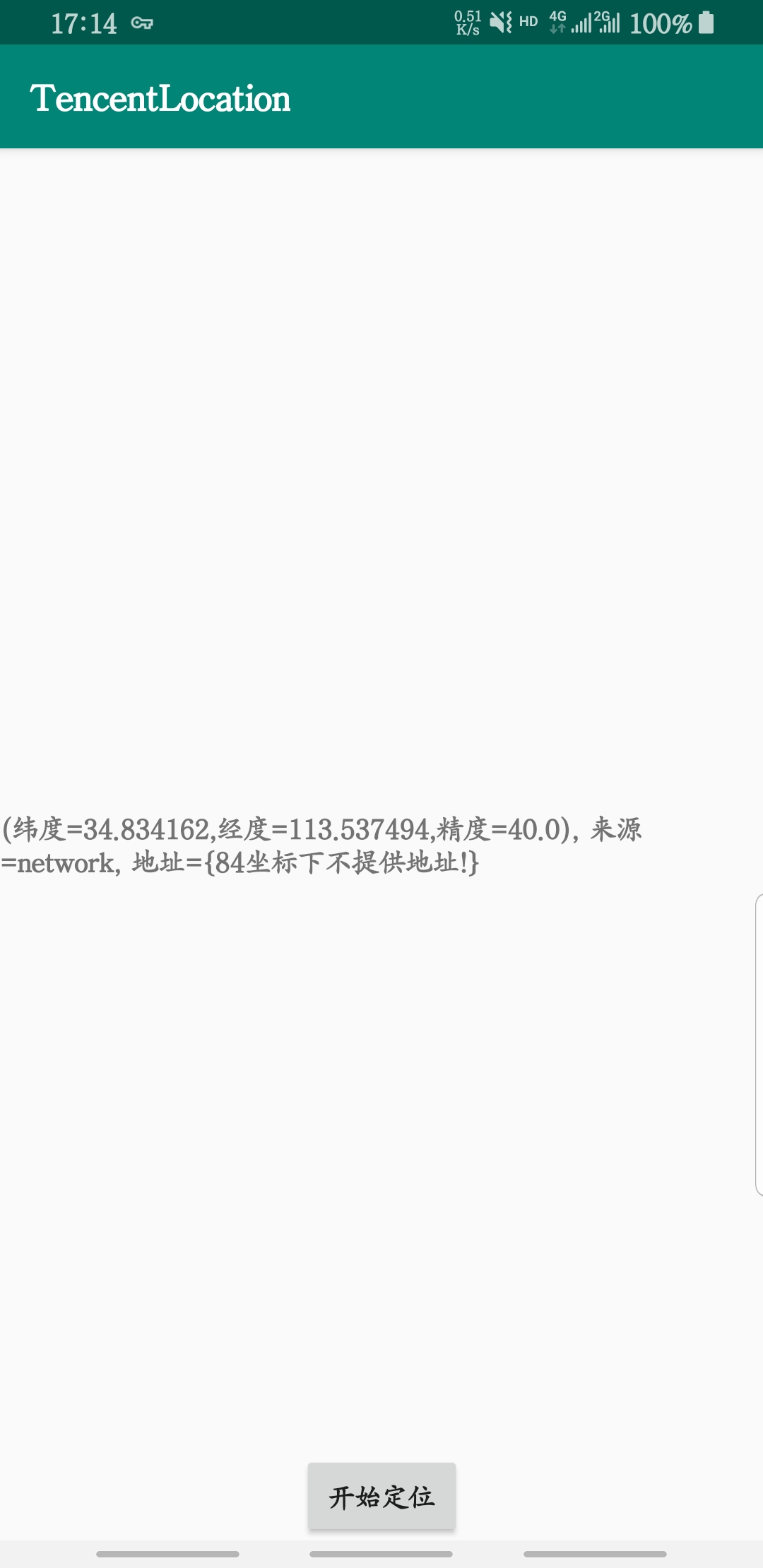
参考文献